On aivan välttämätöntä varmuuskopioida WhatsApp-tiedot iPhonessa ja Android-puhelimessa. WhatsApp tarjoaa käyttäjille yksinkertaisen tavan lähettää viestejä, kuvia, asiakirjoja, sijainteja, soittaa ääni- ja videopuheluita, tilapäivityksiä ja paljon muuta. WhatsAppiin on kerättävä paljon arvokkaita ja tärkeitä tiedostoja.
Hyvä asia on, käytätkö WhatsAppia iOS- tai Android-laitteessa, voit tehdä WhatsApp-varmuuskopion helposti. Tiedätkö kuinka tarkastella vanhaa WhatsApp-varmuuskopiota ?
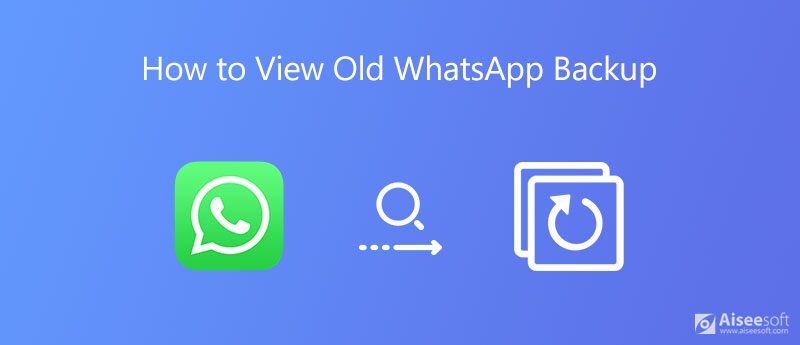
Varmuuskopioituasi WhatsApp-keskustelut ja viestit Google Drivella tai iCloudilla, et ehkä löydä mistä tahansa tarkistaa niitä. Tässä tässä viestissä näytämme sinulle, miten pääset vanhaan WhatsApp-varmuuskopioon.
iOS-käyttäjänä voit helposti varmuuskopioida WhatsAppin iCloudissa. Et kuitenkaan näe yksityiskohtaista sisältöä, kuten viestejä, videoita, kuvia ja muuta, riippumatta siitä, tarkistatko WhatsApp-varmuuskopion suoraan iPhonessa tai katsotko vanhaa WhatsApp-varmuuskopiota virallisella iCloud-sivustolla.
Sinun pitäisi tietää, että Apple välittää paljon turvallisuudesta ja kaikentyyppisistä iOS-tiedoista. Joten vaikka menisit iCloudin viralliselle sivustolle ja kirjaudut sisään Apple-tililläsi, et saa tarkastella vanhaa WhatsApp-varmuuskopiota. Sinun on hankittava kolmannen osapuolen työkalu katso iCloud-varmuuskopiota mukaan lukien WhatsApp-tiedot. Tai voit kääntyä iCloud Drive päästäksesi WhatsApp-varmuuskopiotiedostoihisi. Mutta voit sallia vain WhatsApp-keskustelut täällä.
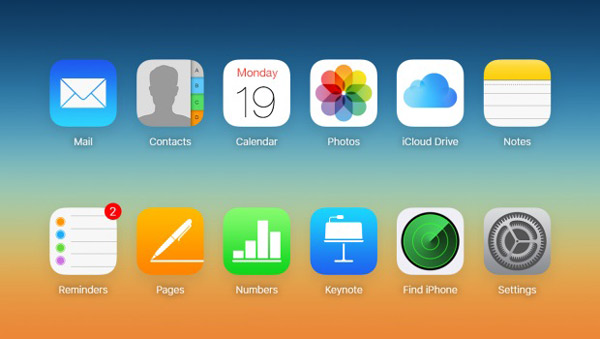
Jos olet luonut vanhoja WhatsApp-varmuuskopiotiedostoja Google Drivella, saatat haluta nähdä vanhoja WhatsApp-viestejä niistä. Tämä osa näyttää, kuinka voit käyttää vanhaa WhatsApp-varmuuskopiota Google Drivessa.
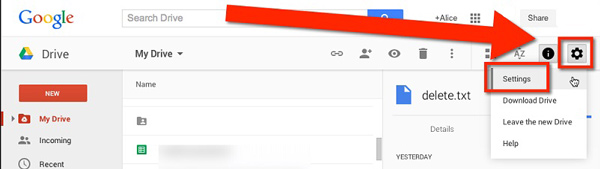
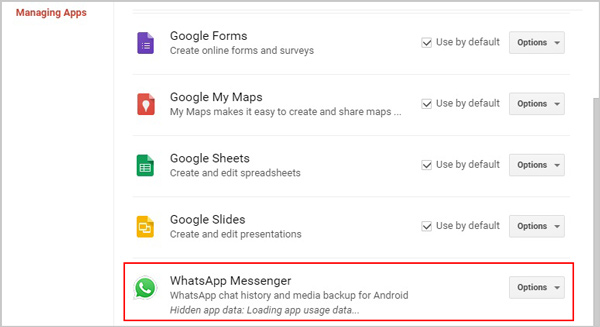
Tällä menetelmällä voit poistaa aiemmin luodun WhatsApp-varmuuskopion tai navigoida varmuuskopiossa. Yksityiskohtaiset WhatsApp-tiedostot on edelleen suojattu päästä päähän -salauksella. Et voi käyttää tiettyjä WhatsApp-viestejä, chatteja tai valokuvia.
Jos haluat tarkastella useita tiedostoja vanhassa WhatsApp-varmuuskopiossa, ota yhteyttä ammattimaiseen WhatsApp-varmuuskopiointiohjelmaan WhatsApp Transfer iOS: lle.

Lataukset
100 % turvallinen. Ei mainoksia.
100 % turvallinen. Ei mainoksia.




Kuinka varmuuskopioida WhatsApp iCloudiin?
Varmista, että WhatsApp-varmuuskopiointi on käytössä Asetukset-sovelluksessa. Avaa sitten WhatsApp, napauta Asetukset ja valitse Chat-varmuuskopiointivaihtoehto. Sen jälkeen voit yksinkertaisesti napauttaa Varmuuskopioi nyt aloittaaksesi WhatsApp-keskustelujen varmuuskopioinnin iCloudiin.
Kuinka varmuuskopioida WhatsApp Google Driveen?
Avaa WhatsApp Android-puhelimellasi ja napauta Lisää vaihtoehtoja -kuvaketta oikeassa yläkulmassa. Kun kirjoitat Asetukset-käyttöliittymään, voit napauttaa Chatit, Chat-varmuuskopiointi ja sitten Varmuuskopioi Google Driveen kohteeseen luo uusi WhatsApp-varmuuskopio Google Driven kanssa.
Kuinka palauttaa WhatsApp iCloudista?
jotta palauta WhatsApp iCloud-varmuuskopiosta, poista WhatsApp ja asenna se sitten uudelleen iOS-laitteellesi. Avaa WhatsApp ja palauta sitten WhatsApp-keskustelut varmuuskopiosta noudattamalla ohjeita. Sinulle on tarjolla Palauta keskusteluhistoria -vaihtoehto.
Kuinka tarkastella vanhaa WhatsApp-varmuuskopiota? Jos olet luonut WhatsApp-varmuuskopion Google Driven tai iCloudin kautta, et saa käyttää yksityiskohtaista sisältöä. Voit luottaa suositeltuun WhatsApp-varmuuskopiointi- ja palautusohjelmisto hallita paremmin WhatsApp-tietojasi.
WhatsApp Tips
Lisää yhteystietoja WhatsAppiin Estä jonkun WhatsApp-sovelluksen esto WhatsApp Messenger Varmuuskopiointi ja palautus WhatsApp Android Tallenna WhatsApp-puhelut WhatsApp ei toimi Valitse Piilota Whatsapp viimeksi nähtynä Siirrä WhatsApp-keskustelut iPhonen ja Androidin välillä Varmuuskopioi WhatsApp-keskustelut Google Driveen Näytä vanha WhatsApp-varmuuskopio Tallenna valokuvia WhatsAppista Vie WhatsApp-keskustelu Lähetä pitkiä videoita WhatsAppissa Tallenna tarrat WhatsAppiin Tallenna videoita WhatsAppista Katso Poistetut viestit WhatsAppissa Backup WhatsAppin iCloudilla Tallenna PDF-tiedosto WhatsAppista iPhonessa Tallenna WhatsApp Audio Varmuuskopioi WhatsApp-viesti iPhonessa
WhatsApp Transfer for iOS on ammattimainen sovellus WhatsApp-tietojen siirtämiseen ja varmuuskopiointiin tietokoneelle ja iPhoneen sekä varmuuskopion palauttamiseksi tietokoneelta tietokoneelle ja iPhoneen.
100 % turvallinen. Ei mainoksia.
100 % turvallinen. Ei mainoksia.